Определете подходящия размер на файла за виртуална памет в Windows 10
За да подобрят производителността на компютъра, много операционни системи (включително Windows 10) използват файл за виртуална памет: специално виртуално допълнение към RAM, което е отделен файл, където част от данните се копират от RAM. В статията по-долу искаме да кажем как да определим подходящото количество виртуална RAM за компютър, работещ с "ten".
Съдържанието
Изчисляване на правилния размер на файла за странициране
Преди всичко искаме да отбележим, че е необходимо да се изчисли подходящата стойност въз основа на системните характеристики на компютъра и задачите, които той решава. Има няколко метода за изчисляване на размера на SWAP файла и всички те включват мониторинг на поведението на паметта на компютъра при тежък товар. Помислете за най-простите методи за провеждане на тази процедура.
Вижте също: Как да видите характеристиките на компютъра в Windows 10
Метод 1: Изчислете с хакер на процеса
Приложението Process Hacker се използва от много потребители като заместител на системния мениджър на процесите. Наистина, тази програма предоставя повече информация, включително за RAM, и това ще ни бъде полезно при решаването на днешния проблем.
Изтеглете Process Hacker от официалния сайт
- За да изтеглите програмата, кликнете върху връзката по-горе. Download Process Hacker може да бъде в две версии: инсталатора и преносимата версия. Изберете желаната и кликнете върху съответния бутон, за да започнете изтеглянето.
- Стартирайте всички основни приложения, които използвате (уеб браузър, офис програма, игра или няколко игри), след това отворете Process Hacker. В него намерете елемента „Информация за системата“ и кликнете върху него с левия бутон на мишката (наричан по-долу ЛКМ ).
- В следващия прозорец, задръжте курсора върху диаграмата „Памет“ и натиснете ЛКМ .
- Намерете блока с името “Commit charge” и отбележете елемента “Peak” - това е пиковата стойност на потреблението на памет от всички приложения в текущата сесия. За да определите тази стойност, е необходимо да стартирате всички програми, изискващи много ресурси. За по-голяма точност се препоръчва използването на компютъра за 5-10 минути.
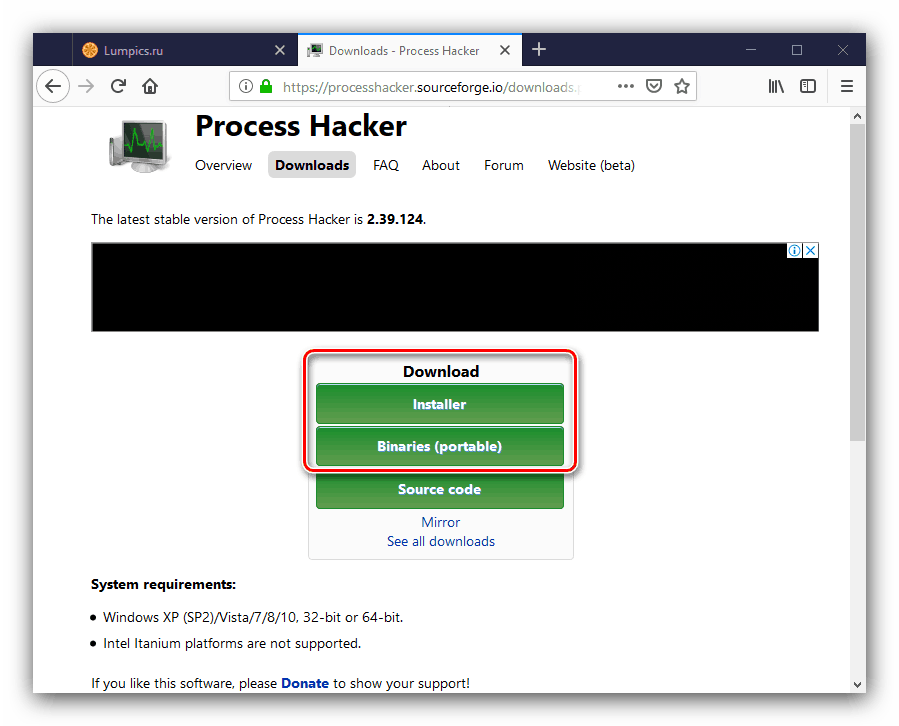
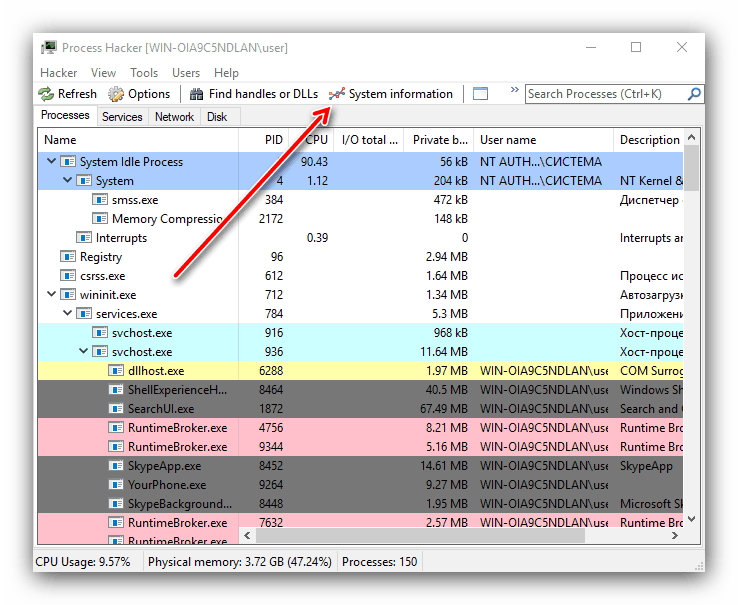

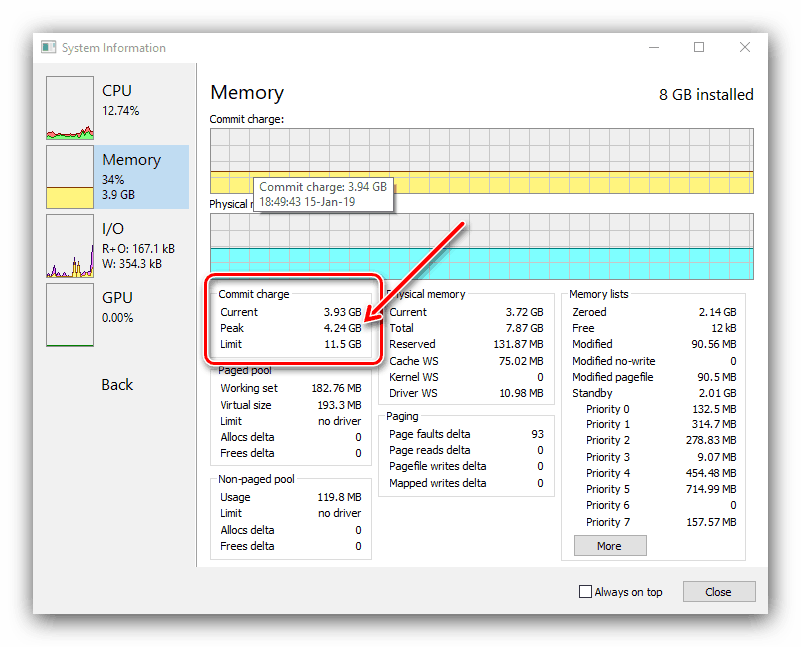
Получават се необходимите данни, което означава, че е дошло времето за изчисления.
- Извадете количеството физическа RAM на вашия компютър от Peak value - разликата е оптималният размер на файла за виртуална памет.
- Ако получите отрицателно число, това означава, че няма спешна нужда от създаване на SWAP. Въпреки това, някои приложения все още се нуждаят от това да работят правилно, така че можете да зададете стойността в диапазона от 1-1.5 GB.
- Ако резултатът от изчислението е положителен, той трябва да бъде посочен по време на създаването на файла за виртуална памет като максимални и минимални стойности. Можете да научите повече за създаването на файл от страница от ръководството по-долу.

урок: Активиране на файла за виртуална памет на компютър с Windows 10
Метод 2: Изчислете от RAM
Ако по някаква причина не можете да използвате първия метод, можете да определите подходящия размер на файла за виртуална памет, базиран на броя инсталирани RAM. Първо, разбира се, трябва да разберете колко RAM е инсталиран в компютъра, за което ви препоръчваме да се обърнете към следното ръководство:
урок: Разпознаване на количеството RAM на компютъра
- С размер на RAM по-малък или равен на 2 GB, размерът на файла за виртуална памет е по-добре да бъде равен на тази стойност или дори леко (до 500 MB), за да го надхвърли - в този случай можете да избегнете фрагментиране на файлове, което ще увеличи скоростта;
- При количеството инсталирана оперативна памет от 4 до 8 GB оптималната стойност е половината от наличния обем - 4 GB представлява максималният размер на страницата, при който не се извършва фрагментация;
- Ако количеството RAM надхвърля 8 GB , тогава размерът на файла за виртуална памет може да бъде ограничен до 1-1.5 GB - тази стойност е достатъчна за повечето програми, а с останалата част от зареждането физическото RAM е начин да се справите сам.
заключение
Разгледахме два метода за изчисляване на оптималния размер на файла за виртуална памет в Windows 10. Обобщавайки, искаме да отбележим, че много потребители също са обезпокоени от проблема със SWAP дяловете на SSD. На нашия сайт тази тема е посветена на отделна статия.
Вижте също: Имам ли нужда от файл за виртуална памет на SSD